Como cancelar downloads e atualizações da Mac App Store
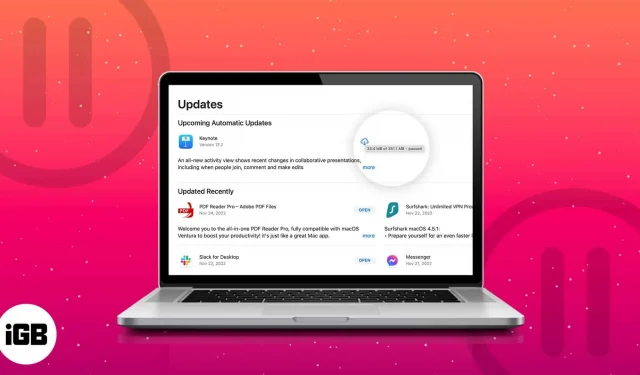
Os aplicativos tornam a vida muito conveniente e eficiente, mas às vezes podem ser um incômodo. Se você estiver baixando ou atualizando um aplicativo da Mac App Store e se arrepender, não se preocupe – a Apple torna o cancelamento de downloads e atualizações muito fácil. Deixa-me mostrar-te como.
Como parar de baixar aplicativos ou atualizações da Mac App Store
Se você iniciou um download sem saber ou simplesmente não precisa mais do aplicativo, pode cancelar o download ou atualizar o aplicativo.
Pela loja de aplicativos
- Inicie a App Store no seu Mac. Você pode encontrá-lo no Spotlight ou clicar no logotipo da Apple → App Store.
- Clique na guia “Atualizações”.
- Você deve ver o aplicativo que está sendo baixado ou atualizado no momento.
- Clique no círculo de progresso azul para interromper a atualização. Isso significa que o arquivo não é baixado localmente no seu dispositivo, mas pode ser baixado da nuvem.
Via Launchpad
- Abra o Launchpad. Você pode encontrá-lo no Spotlight ou clicar no ícone da Apple → Launchpad.
- Encontre o aplicativo que você deseja interromper o download. Seu ícone está acinzentado, indicando que está sendo baixado ou atualizado no momento. Clique nele para pausar o download.
Como desinstalar um aplicativo que você baixou no Mac
A maioria dos downloads e atualizações leva muito pouco tempo, então você pode não notar a barra de progresso para cancelar o download ou atualização de um aplicativo.
Depois que o download ou a atualização do aplicativo estiver concluído, você sempre poderá desinstalá-lo do seu Mac. Para remover um aplicativo já baixado:
- Abra o Finder e localize o aplicativo na pasta Aplicativos.
- Clique com a tecla Control pressionada no aplicativo que deseja remover e selecione Mover para a lixeira. Isso removerá permanentemente o aplicativo do seu computador.
Você também pode remover um aplicativo do Launchpad. Abra o Launchpad e encontre o aplicativo que deseja desinstalar. Pressione e segure até que os ícones comecem a se mexer e, em seguida, clique no ícone Excluir (x) no canto do ícone. Isso removerá o aplicativo do seu Mac.
Como desativar as atualizações automáticas de aplicativos na Mac App Store
Por padrão, a App Store atualizará automaticamente seus aplicativos. Se você não quiser isso, pode desativá-lo:
- Abra a App Store no seu Mac.
- Vá para a barra de menu e selecione App Store → Configurações. Se estiver usando macOS Ventura, você encontrará App Store → Preferências.
- Desmarque Atualizações Automáticas. Pode ser necessário inserir uma senha para confirmar.
Como atualizar aplicativos manualmente no seu Mac
Se você desativou os downloads automáticos, pode atualizar manualmente os aplicativos no seu Mac a qualquer momento. Faça isso:
- Abra a App Store no seu Mac.
- Vá para a guia “Atualizações”.
- Você verá uma lista de atualizações disponíveis e seu tamanho. Clique em Atualizar tudo ou selecione aplicativos individuais para atualizar.
Também escrevemos um artigo sobre como você pode atualizar aplicativos que não são da App Store no Mac.
Conclusão…
Isso é tudo! Agora você pode facilmente desinstalar aplicativos desnecessários ou pausar downloads e atualizações quando necessário. Chega de downloads ou atualizações indesejados – seu Mac agradecerá por isso!



Deixe um comentário